Bloqueie sites do seu roteador ou usando DNS

- 1291
- 82
- Enrique Gutkowski PhD
A Internet está repleta de conteúdo, mas nem tudo isso é saudável para consumo geral por todos. Felizmente, você pode bloquear determinados sites para garantir que ninguém os acesse em sua rede doméstica, especialmente as crianças.
Pode parecer injusto restringir o uso da Internet em casa, mas também protege sua rede de conteúdo malicioso e vírus de alguns sites, enquanto acelera a conectividade em geral.
Índice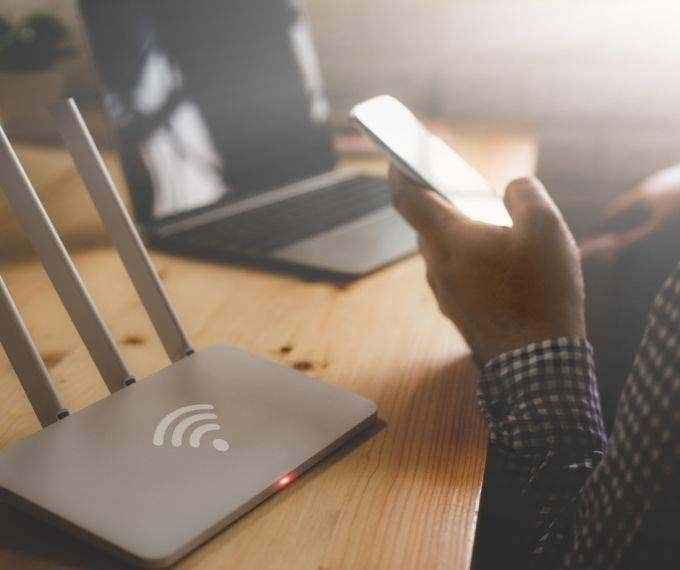
Você pode bloquear sites de diferentes maneiras, dependendo do roteador que você tem em casa, desde que ele suporta bloqueio de sites. Nós o guiaremos pelas etapas que você precisa tomar ao bloquear sites do seu roteador.
- A primeira coisa é encontrar o endereço IP do seu roteador. Para fazer isso, vá para a barra de pesquisa no seu computador e digite Cmd. Clique em Prompt de comando.
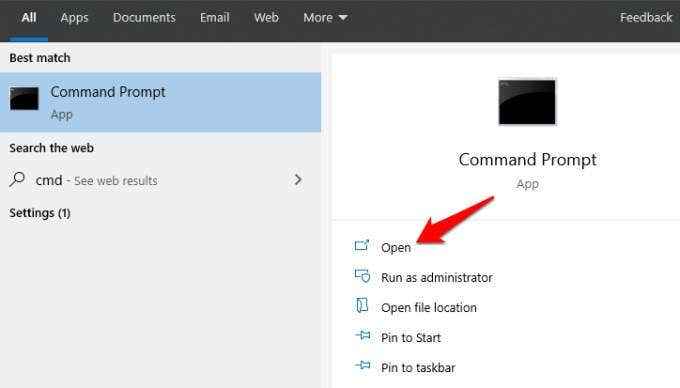
- Na caixa de prompt de comando, digite ipconfig e pressione Digitar.Ao lado de Gateway padrão, você verá o endereço IP do seu roteador.
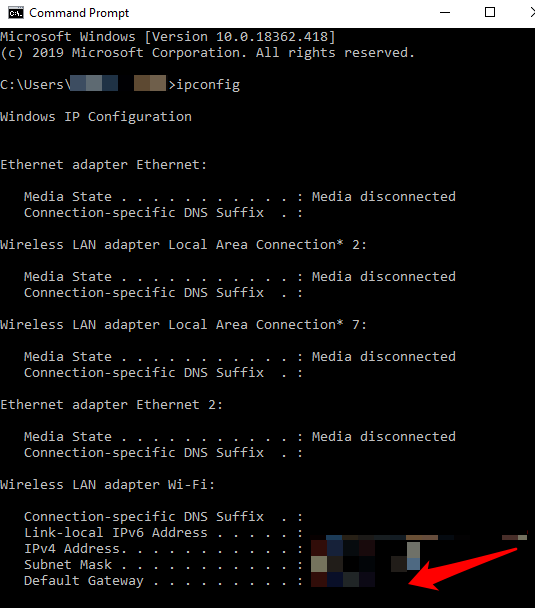
- Se você estiver usando um computador Mac, clique no ícone da Apple para abrir o menu e selecione Preferências do sistema> Rede e selecione Ethernet. Você verá o endereço IP no roteador.
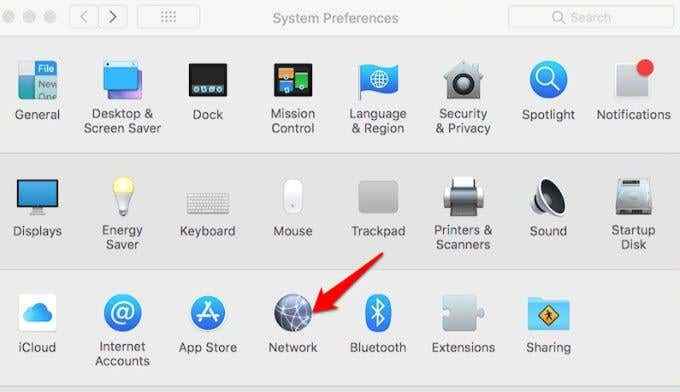
Alguns dos endereços IP do gateway do roteador comum usados incluem Netgear http: // 192.168.0.1 e Linksys http: // 192.168.1.1, mas você sempre pode confirmar o uso do prompt de comando em seu computador.
- Em seguida, digite o endereço IP do roteador no seu navegador e faça login. Verifique os detalhes do login na parte traseira do caso do roteador, ou se você souber os detalhes, faça login para acessar o back -end.
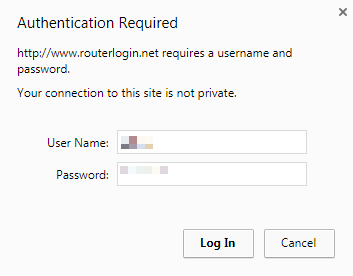
- Se você pode acessar o back -end do seu roteador, vá para Segurança e clique no filtro de conteúdo ou na seção da lista negra, que pode diferir dependendo do roteador que você está usando.
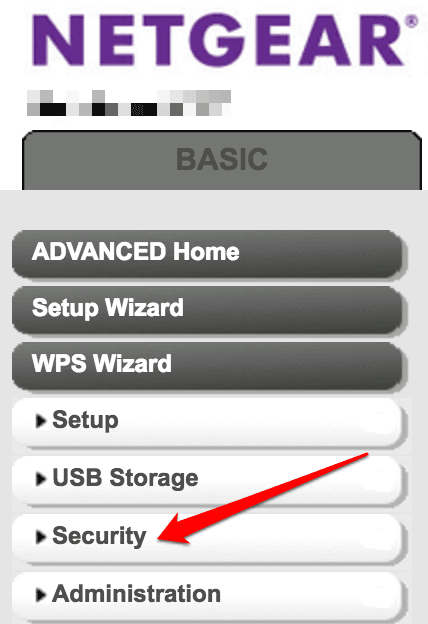
- A maioria dos roteadores tem esta seção sob a seção 'Regras básicas', 'firewall' ou 'conteúdo', onde você pode encontrar o filtro de conteúdo de URL.
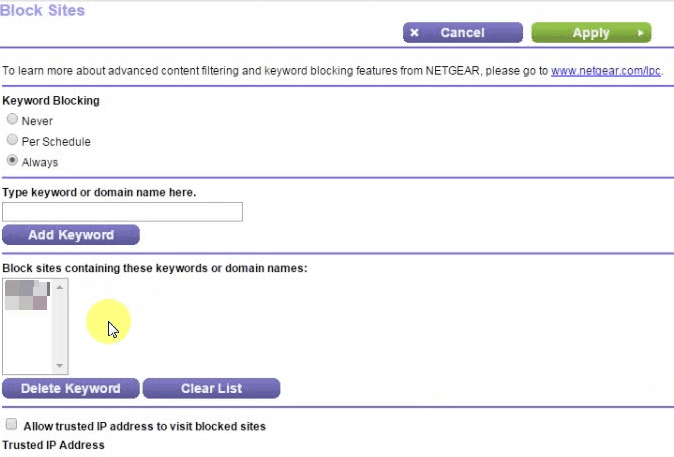
- Adicione o URL do site que você deseja bloquear à lista negra ou do filtro de conteúdo no seu roteador, e ele o bloqueará na fonte.
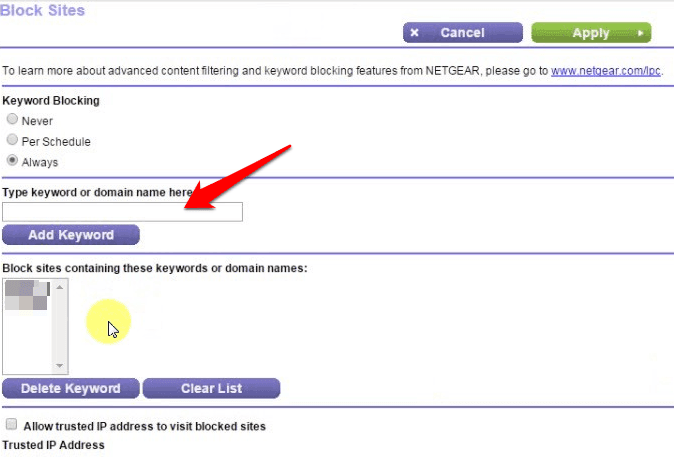
Como bloquear sites usando DNS
Nem todos os roteadores dão a opção de bloquear sites do back -end, o que significa que você precisa de outra maneira de bloquear esses sites. Você pode fazer isso usando um serviço DNS, como o Opendns, que é livre para usar, e pode filtrar ou bloquear sites específicos.
Sem um endereço IP, seu computador não pode se conectar a nenhum site, portanto, é necessário um servidor DNS para traduzir um URL como o helpdeskgeek.com em um endereço IP.
Normalmente, você usaria o serviço DNS que seu ISP oferece, mas você pode mudar isso a qualquer momento. Opendns é um servidor DNS de terceiros que oferece vários recursos como filtragem de conteúdo e maior velocidade, além de controles parentais.
Você pode usar o OpendNS Home Internet Security ou a Family Shield para bloquear sites ou conteúdo específicos, além de sites de pirataria ou malware alterando o servidor DNS no seu roteador ou dispositivos domésticos.
- Usar Opendns Family Shield, configurar uma conta gratuita pessoal e usar o 208.67.222.123 ou 208.67.220.123 Endereços de servidor de nome para bloquear sites que você não deseja que outras pessoas acessem em sua rede.
- Para o seu roteador, digite o endereço IP, faça login e vá para as configurações do DNS e use qualquer um dos dois endereços IP no lugar do padrão que seu ISP fornecido fornecido. Em um roteador de netgear, faça login e vá para Básico> Internet.
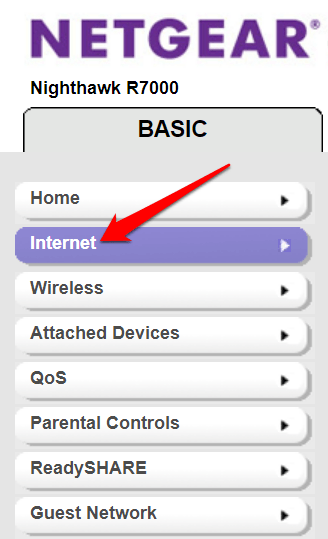
- Clique em Internet no painel direito e encontre a configuração para endereços DNS e selecione Use esses servidores DNS. Preencha -os com os endereços do servidor de nomes do OpenDNS.
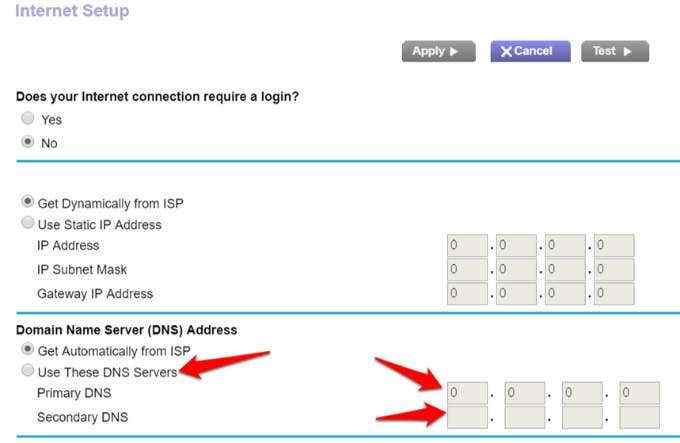
- Em seus dispositivos, você pode alterá -lo nas configurações de rede. Se for um dispositivo Android, clique Configurações> Conexões> WiFi.
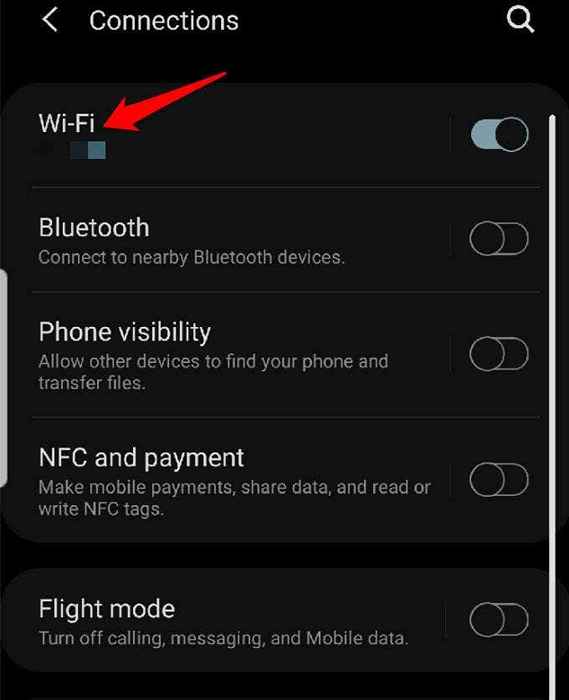
- Toque em sua rede doméstica de wifi e depois toque Avançado.
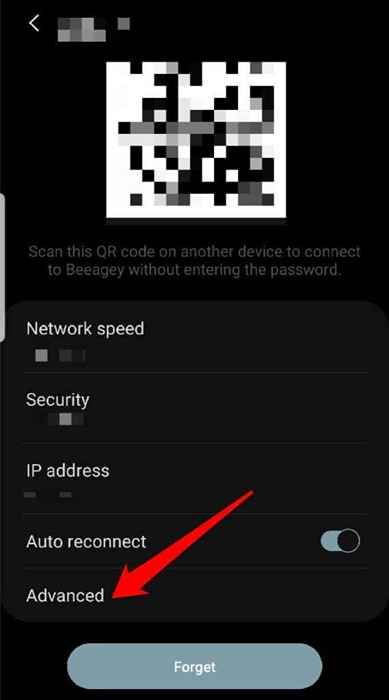
- Em seguida, toque Configurações de IP e selecione Estático.
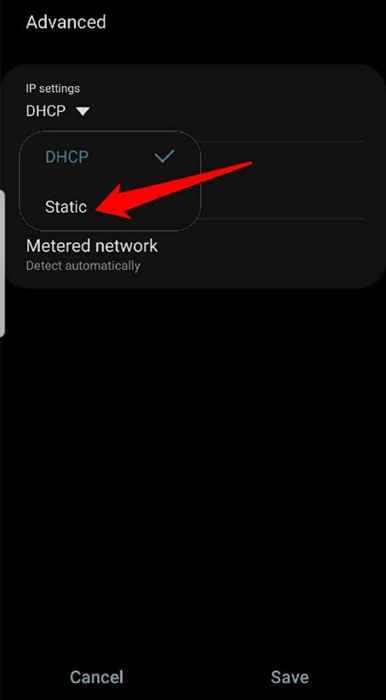
- Para iPhone, toque Configurações> wifi e toque no 'eu' próximo ao Rede wifi, e depois role para baixo e toque Configurar DNS> Manual. Aqui, você pode remover os endereços DNS que você não deseja e adicione a entrada dos que deseja ajudá -lo a bloquear sites.
- Tocar Salvar quando você acabar.
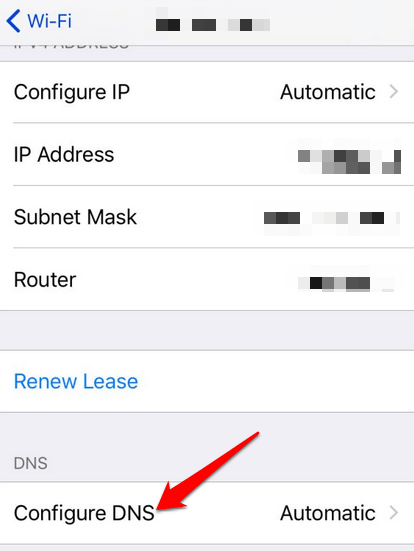
Observação: Este método não bloqueia sites de redes sociais que podem ter algum conteúdo perturbador. Nesse caso, você precisa da segurança da Internet da OpenDNS mais avançada que bloqueia categorias inteiras de conteúdo. Porém, só funciona em sua rede, mas é ótimo se você quiser um controle mais granular.
- Para usar o Opendns Home Internet Security, Crie uma conta com uma senha forte e segura e você será direcionado para o back -end.
- Clique Adicionar rede. Você verá seu endereço IP externo, então clique nele para começar. O serviço acompanha o seu endereço de mudança, por isso é melhor instalá -lo em um computador e funcionará no resto.
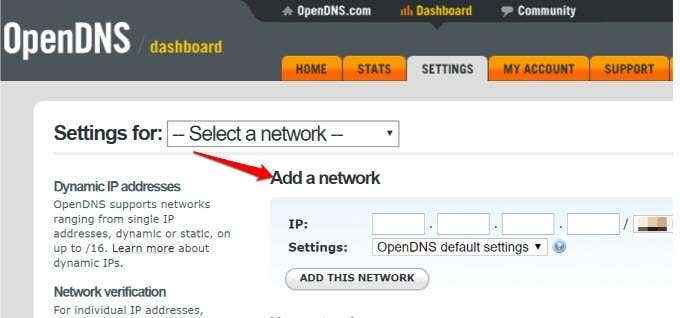
- Clique no rede e escolha de um dos quatro níveis de filtragem: Alto, moderado, baixo ou nenhum. Cada nível protege contra tipos específicos de conteúdo ou sites. Por exemplo, Low apenas protege contra pornografia, enquanto protege com sites relacionados a adultos, sites de redes sociais, atividade ilegal, compartilhamento de vídeo e muito mais.
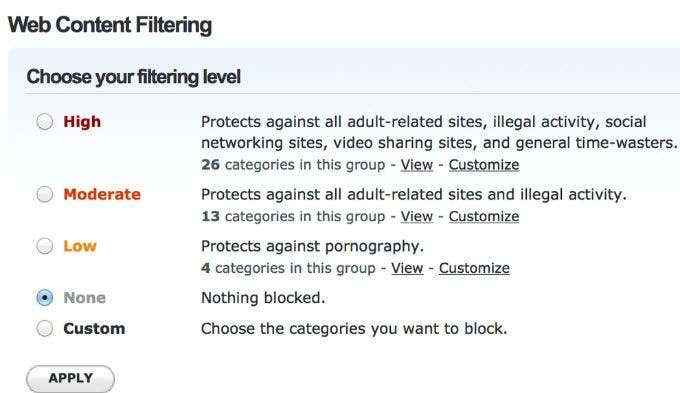
- Clique Costumização e configure as coisas ao seu gosto, incluindo os sites que você deseja bloquear. Lembre -se, é você bloquear o site inteiro, ou nada disso.
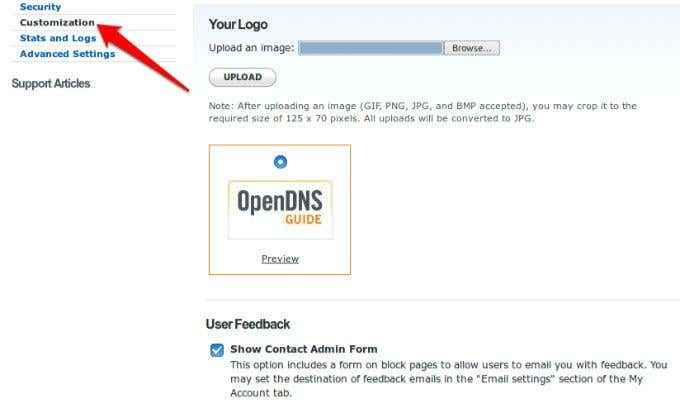
- Por fim, configure seu roteador ou dispositivos domésticos para usar a segurança da Internet da OpenDNS, com os endereços IP 208.67.222.222 ou 208.67.220.220 Usando as mesmas etapas acima para o seu roteador ou dispositivo (Android ou iPhone).
Bloqueie sites usando controles parentais

O recurso de controles parentais pode bloquear o acesso inadvertido ou filtrar a web para sites inadequados. Você pode bloquear sites no seu roteador usando os controles parentais nativos ou usar software de terceiros.
Se o seu roteador enviado com controles parentais embutidos, você poderá ir para as páginas de configuração na web e configurá-lo para sua rede.
Caso contrário, basta usar o Opendns para configurar o recurso no seu roteador, alterando as configurações do servidor DNS para usar opendns e depois escolher os sites para bloquear. Sempre que alguém visita um site bloqueado, recebe uma mensagem que diz: "Este site está bloqueado".
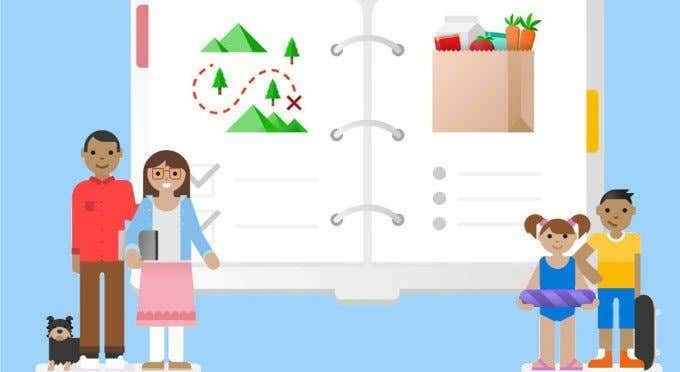
PCs Windows usando o sistema operacional do Windows 10 vêm com controles parentais integrados que combinam a filtragem na web da segurança da família, limites de tempo e acesso ao programa, entre outros novos recursos.
Como bloquear sites usando software antivírus ou configurações de firewall
Você também pode bloquear sites usando seu software ou firewall antivírus, recebendo uma proibição de cobertor em sites específicos. Isso bloqueia tudo e, a partir daí, você pode colocar a lista de permissões que você deseja permitir em sua rede doméstica. A maioria das configurações padrão dos firewalls também permite bloquear qualquer coisa que não seja segura para ler ou assistir.
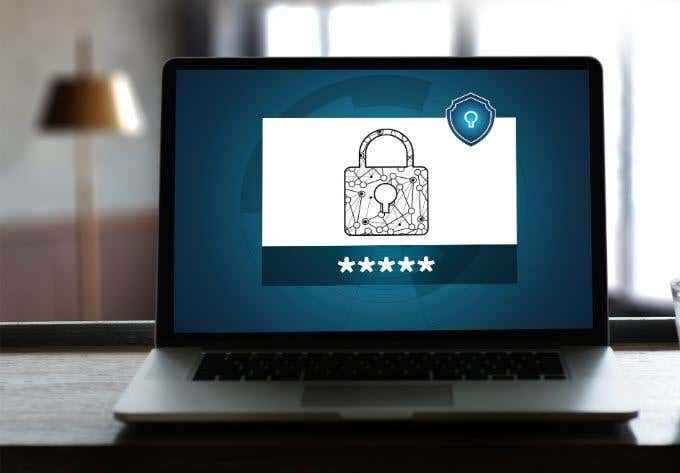
Um bom pacote antivírus deve ter filtragem de sites como um de seus recursos, o que facilita a bloqueio de vários sites.
Alguns suítes de segurança da Internet também oferecem controles parentais nativos, por exemplo, o aplicativo gratuito de controle dos pais da família Norton da Norton, ou você pode pagar por uma ferramenta dedicada como a babá líquida. Eles não são perfeitos, mas a oferta é tranquila, pelo menos em casa em sua rede doméstica.
- « Como saber se seu computador está sendo monitorado
- Corrija o dispositivo do sistema base não encontrado no gerenciador de dispositivos »

